hp电脑进入安全模式按F几
来源:Win7旗舰版
时间:2023-04-21 15:37:20 296浏览 收藏
欢迎各位小伙伴来到golang学习网,相聚于此都是缘哈哈哈!今天我给大家带来《hp电脑进入安全模式按F几》,这篇文章主要讲到等等知识,如果你对文章相关的知识非常感兴趣或者正在自学,都可以关注我,我会持续更新相关文章!当然,有什么建议也欢迎在评论留言提出!一起学习!
我们都知道安全模式是电脑自带的一直修复功能,当电脑遇到一些系统故障问题时,很多时候通过它都可以解决,最近有网友使用惠普电脑时发生故障,想要进入安全模式当中进行修复,那么hp电脑进入安全模式按F几呢?接下来,小编就把惠普电脑进入安全模式教程分享给大家。
惠普电脑如何进入安全模式
1.首先我们在电脑当中打开运行窗口。
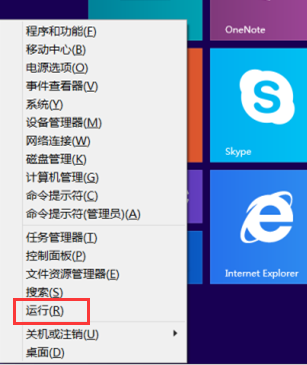
2.在进入的运行窗口中中输入【msconfig】按确定。
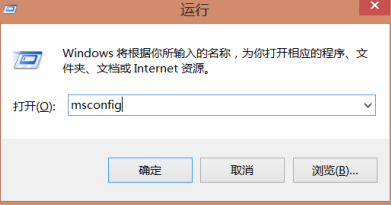
3.此时我们打开【系统配置】页面后,选择【引导】选项,切换到该页面下方,我们勾选【安全引导】,完成后单击【最小】,接着选择应用、确定即可。
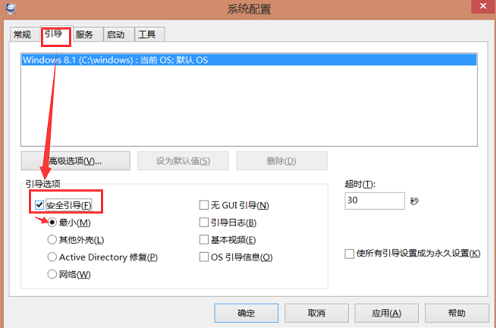
4.我们在弹出的提示框中点击【重新启动】按钮,重启就会自动进入安全模式当中啦。
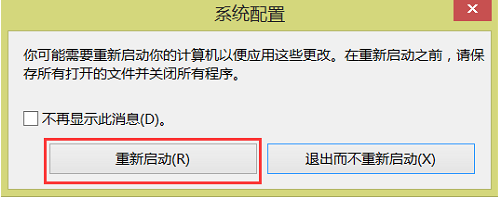
5.如我们要正常进入到系统当中, 只需重复步骤一和二,取消勾选【安全引导】,最后选择【确定】即可。
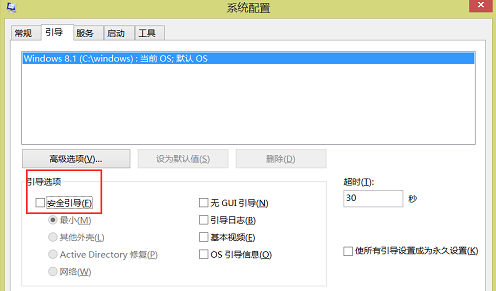
方法二
1.在win7系统当中,我们进入到开机启动的页面按f8键,等待系统调出windows高级菜单时,选择【安全模式】即可。
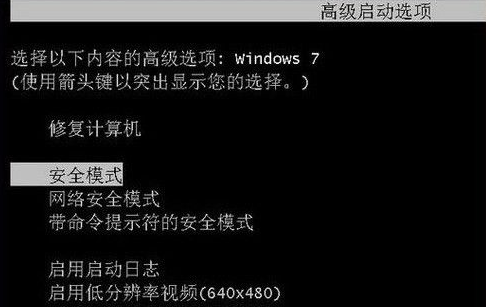
这就是惠普电脑进入安全模式教程的内容,希望能够帮助到大家。
好了,本文到此结束,带大家了解了《hp电脑进入安全模式按F几》,希望本文对你有所帮助!关注golang学习网公众号,给大家分享更多文章知识!
声明:本文转载于:Win7旗舰版 如有侵犯,请联系study_golang@163.com删除
相关阅读
更多>
-
501 收藏
-
501 收藏
-
501 收藏
-
501 收藏
-
501 收藏
最新阅读
更多>
-
327 收藏
-
311 收藏
-
258 收藏
-
484 收藏
-
305 收藏
-
241 收藏
-
332 收藏
-
282 收藏
-
410 收藏
-
339 收藏
-
326 收藏
-
442 收藏
课程推荐
更多>
-

- 前端进阶之JavaScript设计模式
- 设计模式是开发人员在软件开发过程中面临一般问题时的解决方案,代表了最佳的实践。本课程的主打内容包括JS常见设计模式以及具体应用场景,打造一站式知识长龙服务,适合有JS基础的同学学习。
- 立即学习 543次学习
-

- GO语言核心编程课程
- 本课程采用真实案例,全面具体可落地,从理论到实践,一步一步将GO核心编程技术、编程思想、底层实现融会贯通,使学习者贴近时代脉搏,做IT互联网时代的弄潮儿。
- 立即学习 514次学习
-

- 简单聊聊mysql8与网络通信
- 如有问题加微信:Le-studyg;在课程中,我们将首先介绍MySQL8的新特性,包括性能优化、安全增强、新数据类型等,帮助学生快速熟悉MySQL8的最新功能。接着,我们将深入解析MySQL的网络通信机制,包括协议、连接管理、数据传输等,让
- 立即学习 499次学习
-

- JavaScript正则表达式基础与实战
- 在任何一门编程语言中,正则表达式,都是一项重要的知识,它提供了高效的字符串匹配与捕获机制,可以极大的简化程序设计。
- 立即学习 487次学习
-

- 从零制作响应式网站—Grid布局
- 本系列教程将展示从零制作一个假想的网络科技公司官网,分为导航,轮播,关于我们,成功案例,服务流程,团队介绍,数据部分,公司动态,底部信息等内容区块。网站整体采用CSSGrid布局,支持响应式,有流畅过渡和展现动画。
- 立即学习 484次学习
